

Die Option "Wiederherstellung nach Abfrage" stellt Dateien nach einem Suchmuster wieder her, mit dessen Hilfe die Namen der Dateien oder Verzeichnisse gefunden werden können. Verwenden Sie dieses Verfahren, wenn Sie den Namen der Datei oder des Verzeichnisses kennen, die/das Sie wiederherstellen möchten, aber nicht wissen, von welchem Rechner oder auf welchem Datenträger diese gesichert wurden. Bei dieser Ansicht kommt die CA ARCserve Backup-Datenbank zum Einsatz.
Hinweis: Die Option "Wiederherstellung nach Abfrage" unterstützt lediglich Dateiserver-Szenarien.
Wiederherstellen eines Sicherungsjobs nach Abfrage
Der obere Bereich des Wiederherstellungs-Managers zeigt Felder an, mit denen Sie die Suchkriterien für die Szenarien eingeben können, die gesichert wurden und nun wiederhergestellt werden können.
Der untere Fensterbereich des Wiederherstellungs-Managers zeigt alle zurückgegebenen Elemente an, die mit den Abfragekriterien übereinstimmen.
Wenn es sich bei der gewählten Datei oder dem Verzeichnis um ein CA ARCserve Replication-Szenario handelt, so wird das Dialogfeld "Benutzernamen und Kennwort für CA ARCserve Replication-Sitzung eingeben" eingeblendet.
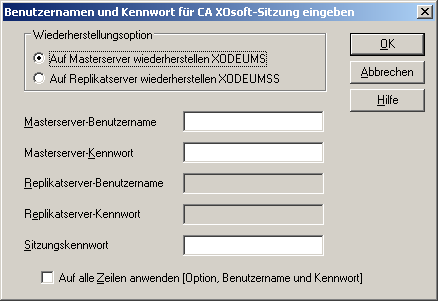
Handelt es sich bei der gewählten Datei oder dem Verzeichnis nicht um ein CA ARCserve Replication-Szenario, so wird das Dialogfeld "Benutzername und Kennwort der Sitzung" eingeblendet.
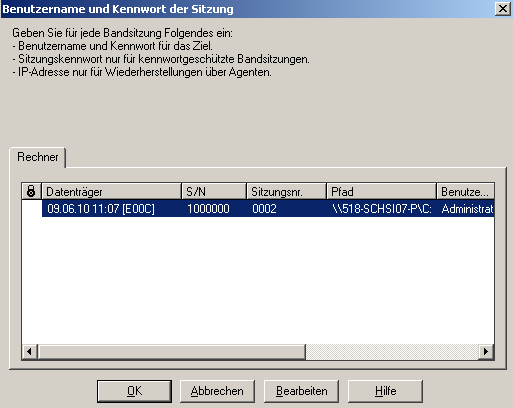
|
Copyright © 2013 CA.
Alle Rechte vorbehalten.
|
|